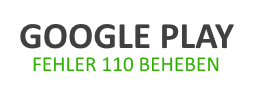Du bekommst im Google Play Store den Fehler 110 beim Download oder der Installation einer App angezeigt? Wenn das so ist, dann findest Du auf dieser Seite einige Tipps, wie man den Fehler in den Griff und hoffentlich lösen kann. Der Play Store gehört heute unbedingt auf jedes Smartphone mit Android, da es der Zugang zu einer Vielzahl von tollen Apps ist, von denen eine Vielzahl auch noch kostenlos ist. Egal was man für eine Funktion braucht oder welche Spiel man sucht, die Anzahl der Apps ist in den letzten Jahren und Monaten so stark gestiegen, das man für nahezu jeden Anwendungszweck auch die passende Android-App im Google Play Store finden kann. Wie schon erwähnt sind dabei ziemlich viele Apps sogar vollkommen kostenlos. Dementsprechend ist es um schlimmer, wenn irgendwas mit dem Google Play Store nicht so funktioniert, wie man es sich eigentlich vorstellt bzw. wünscht. Auch wenn Google ständig an dem Play Store arbeitet und diesen in den letzten Jahren zu einem tollen Produkt entwickelt hat, gibt es wie bei jedem anderen Programm auch hier hin und wieder einige Probleme und Fehlercodes. Ein bekannter Play Store Fehler hat den Fehler 110 und taucht sowohl beim Download als auch bei der Installation von Apps auf, doch was kann man tun, um das Problem zu beheben?
Lösung für den Fehler 110 im Google Play Store
Kommen wir zum wichtigen Teil von diesem Artikel und damit sind natürlich die Lösungsansätze für den Fehler 110 im Google Play Store gemeint. Wie immer vorab gesagt, es kann unterschiedliche Ursachen für diesen Fehlercode geben, dementsprechend wird es mit Sicherheit auch weitere Lösungen geben. Wenn Du ebenfalls Erfahrungen mit dem Fehler 110 gemacht und diesen auf andere Wege gelöst hat, dann schreibe uns immer gerne einen Kommentar unter diese Seite und wir werden die Tipps hier mit aufnehmen.
Seiteninhalt
Methode 1: Cache leeren und Daten löschen
Der klassische Lösungsweg für eine Vielzahl von Fehlern in Apps ist vielen vielleicht schon bekannt, hilft aber auch bei dem Play Store Fehler 110 weiter. Dazu einfach die Einstellungen geöffnet und im Anwendungsmanager nach dem Play Store suchen. Dort den Eintrag öffnen und auf den Button „Cache leeren“ und „Daten löschen“ in den Einstellungen tippen. Anschließend den Play Store wie gewohnt starten und mit etwas Glück sollte der Fehlercode nicht mehr beim Download oder der Installation von Apps auftreten.
- „Einstellungen“ öffnen
- „Anwendungsmanager“ öffnen und dort nach dem „Google Play Store“-Eintrag suchen.
- „Cache leeren“ und „Daten löschen“.
- Play Store starten und hoffen das der Fehler 110 damit behoben ist.
Methode 2: Play Store Updates deinstallieren
Auch wir hatten auf unserem Samsung Galaxy S5 mit dem Fehler zu kämpfen und konnten diesen dadurch beheben, indem wir die Play Store Updates entfernt haben. Diese werden nach der Deinstallation automatisch wieder im Hintergrund heruntergeladen und neu installiert, man macht sich also nichts kaputt mit diesem Schritt. Dazu einfach wieder die „Einstellungen“ öffnen und unter dem „Anwendungsmanager“ nach dem „Google Play Store“ suchen. Dort findest du dann relativ weit oben den Button „Aktualisierungen deinstallieren“ in den Einstellungen.
Wie schon gesagt, bei uns hat die zweite Methode weitergeholfen, um den nervigen Play Store Fehler 110 beim Download von Apps zu beheben. Hast Du weitere Tipps zu diesem Thema? Schreibe uns gerne über den Kommentarbereich.